Pomembno: Diagram sodelovanja UML ni na voljo v Visio 2013 in novejših različicah. Če želite več informacij o diagramih UML v programu Visio 2013 in novejših različicah, glejte diagrami UML v Visiu.
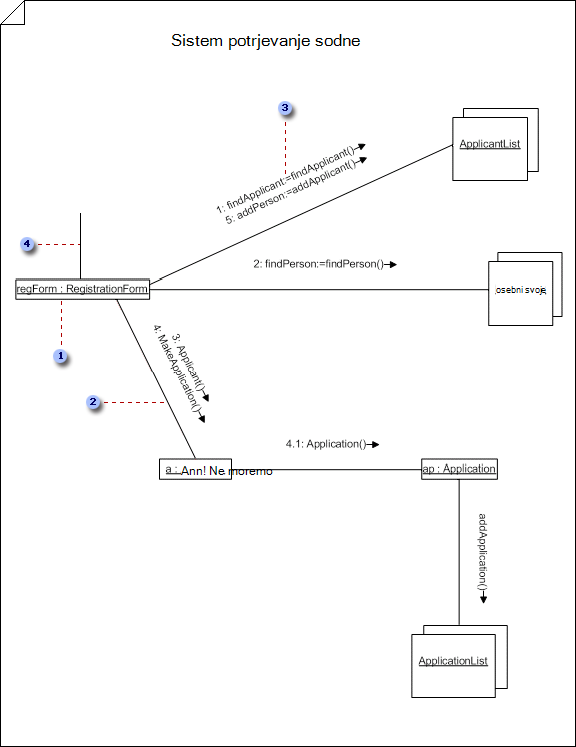




-
V : v razdelku kategorije predlogkliknite programska oprema in zbirka podatkov > diagram modela UML > Ustvarjanje.
V Visio 2007: v meniju Datoteka kažejo na novo, pokažete na programsko opremoin kliknite diagram modela UML.
-
V drevesni pogled z desno tipko miške kliknite paket, v katerem želite vključiti diagram sodelovanja, pokažete na novoin nato kliknite diagram sodelovanja.
Prikaže se prazna stran in šablona sodelovanja UML postane največja šablona. Delovni prostor prikaže» sodelovanje «kot vodni žig. Ikona, ki predstavlja diagram, je dodana v drevesni pogled v Raziskovalcu modela.
Opomba: Če pogled drevesa ni viden, v meniju UML izberite pogledin nato kliknite raziskovalec modela.
-
Za vsako vlogo predmeta, ki jo želite predstaviti v sodelovanju, povlecite obliko vloge razrednika na stran za risanje.
Označitev predmeta kot nove, uničene ali prehodne v diagramu sodelovanja
-
V diagram sodelovanja z desno tipko miške kliknite obliko vloge razrednika za predmet, ki ga želite označiti kot novo, uničeno ali prehodno, in nato kliknite možnosti prikaza oblike.
-
V razdelku stanje vloge razrednikakliknite želeni pogoj.
Opomba: Če želite uporabiti to spremembo le za izbrano obliko, v pogovornem oknu možnosti prikaza oblike počistite možnost uporabi za enake izbrane oblike UML na trenutni strani okna za risanje. Če želite, da so vse poznejše oblike vloge razvrščanja, ki jih spustite v diagramu, enake pogojem, izberite potrditveno polje uporabi za pozneje opuščene oblike UML iste vrste na trenutni strani okna za risanje .
Pogoj se prikaže v oklepajih za imenom predmeta (na primer Object1 {prehodna}).
Označitev predmeta kot aktivnega v diagramu sodelovanja
V diagram sodelovanja je v obliki vloge razrednika , ki je označena kot aktivna, vključena {Active} za imenom predmeta. Vloga razrednika je aktivna, ko je dejaven razred, na katerem temelji.
Če želite označiti, da je razred aktiven, dvokliknite ikono» oblika «ali» drevesni pogled «, ki predstavlja predavanje. V pogovornem oknu lastnosti razreda UML kliknite razred, potrdite IsActivein nato kliknite v redu. Vloga razrednika postane aktivna kot rezultat aktivnega razreda.
-
-
Za vsak nabor predmetov, ki jih želite predstaviti, povlecite obliko več predmetov na stran za risanje. Oblika več predmetov
-
Dvokliknite posamezno vlogo razrednika ali obliko več predmetov , da odprete pogovorno okno lastnosti vloge razrednika UML , kjer lahko dodate ime in druge vrednosti lastnosti.
-
Označite povezave med predmeti tako, da jih povežete z oblikami združevanja vlog . Več informacij o oblikah združevanja vlog.
Ustvarjanje poti za vlogo povezave v diagramu sodelovanja
-
V diagram sodelovanja Povlecite obliko vloge združevanja v bližini dveh vlog za razrednika ali oblik z več predmeti , s katerimi želite ustvariti pot med.
-
Prilepljenje končnih točk oblike združevanja vloge na točke povezave

Namig: Če želite označiti pot vloge za povezavo od vloge razrednika do samega sebe, nalepite dve končnici oblike združevanja vloge v obliki črke U v dve točki povezave na isto vlogo razrednika.
-
-
Dvokliknite vsako obliko vloge združevanja , da odprete pogovorno okno z lastnostmi združevanja , v katerem lahko dodate ime, tok sporočila, oznako sporočila, mnogoterost in druge vrednosti lastnosti.
Dodajanje sporočila na vlogo povezave v diagramu sodelovanja
-
V diagram sodelovanja dvokliknite obliko vloge združevanja , v katero želite dodati sporočilo.
-
Vnesite ime za vlogo združevanja in nato kliknite sporočila.
-
Kliknite Novo. Vnesite ime in izraz zaporedja. Izberite stereotip, smer in vrsto toka, ki jih želite.
-
Če želite pavšalno sporočilo ali klic procedure, kliknite lastnosti. Izberite operacijo, ki jo želite ustvariti. Če operacija ne obstaja, kliknite novo , da jo ustvarite.
Za asinhrono sporočilo izberite signal, ki naj ga ustvari sporočilo. Če na razstavi ne obstaja noben sprejem signala, ki ga je rešila življenjska doba predmeta, kliknite novo , da ustvarite sprejem.
-
-
Shranite diagram.










